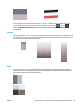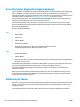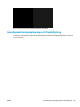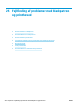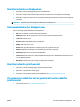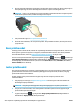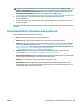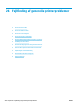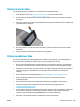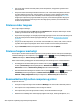HP DesignJet T2500 Multifunction Printer series - User Guide
2. Rens de elektriske forbindelser på bagsiden af printhovedet med en fnugfri klud. Du kan roligt bruge en
mild spritopløsning, hvis det er nødvendigt med væske for at fjerne snavs. Brug ikke vand.
FORSIGTIG: Dette er en vanskelig proces og kan beskadige printhovedet. Rør ikke ved dyserne på den
nederste del af printhovedet, især ikke med nogen form for sprit.
3. Sæt printhovedet i igen. Se Isæt printhovedet på side 150.
4. Kontroller den meddelelse, der vises på frontpanelet. Hvis problemet fortsætter, skal du prøve med et
nyt printhoved.
Rens printhovedet
Så længe printeren holdes tændt, udføres der regelmæssigt automatisk rensning. Dette sikrer, at der er frisk
blæk i dyserne og forhindrer dyserne i at stoppe til, så udskriftskvaliteten bevares. Hvis du har problemer
med udskriftskvaliteten, kan du se Diagnostisk billedudskrift på side 201, før du går videre.
Hvis du vil rense printhovedet skal du gå til frontpanelet og trykke på , derefter på og derefter på
Image Quality Maintenance (Vedligeholdelse af billedkvalitet) > Clean printhead (Rens printhoved), og vælg
den farvegruppe, der indeholder den farve, der skal renses (Clean all (Rens alle), Clean MK-Y (Rens MK-Y),
Clean C-M-PK-G (Rens C-M-PK-G)).
Juster printhovedet
Præcis printhovedjustering er vigtigt for at opnå nøjagtige farver, jævne farveovergange og skarpe kanter i
grafiske elementer. Printeren har en automatisk justeringsproces til printhoveder, der kører, hver gang
printhovedet aktiveres eller udskiftes.
Du skal muligvis justere printhovedet efter et papirstop, eller hvis du oplever problemer med
udskriftskvaliteten.
1. Ilæg det papir, du vil bruge, se Papirhåndtering på side 54. Du kan bruge en rulle eller afskårne ark.
Almindeligt hvidt papir anbefales.
FORSIGTIG: Brug ikke gennemsigtigt eller halvgennemsigtigt papir til at justere printhovedet.
2. Sørg for, at scanneren sænkes, da en stærk lyskilde i nærheden af printeren under genjustering af
printhovedet kan påvirke justeringen.
3.
Tryk på frontpanelet på , og vælg derefter Image quality maintenance (Vedligeholdelse af
billedkvalitet) > Align printhead (Juster printhoved)..
236 Kapitel 25 Fejlfinding af problemer med blækpatron og printhoved DAWW